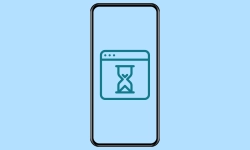Android - Mostrar Aplicaciones en Modo de Pantalla Dividida
El usuario puede dividir la pantalla y mostrar dos aplicaciones a la vez.
Escrito por Denny Krull · Última actualización el
Para trabajar eficazmente en el dispositivo móvil Android, se puede mostrar dos aplicaciones en la pantalla al mismo tiempo. A continuación mostramos cómo dividir la pantalla y mostrar apps en pantalla dividida.
El dispositivo Android ofrece un modo de visualización multiventana, en el que sz comparten la pantalla. Cuando se muestran aplicaciones en pantalla dividida, no importa si se está ejecutando la calculadora, la aplicación del navegador o una aplicación de notas.
Las apps seleccionadas se pueden utilizar y manejar independientemente unas de otras, lo que permite, por ejemplo, escribir un resumen de textos de una página web o hacer cálculos mientras que se tenga un archivo PDF abierto. Las combinaciones para mostrar aplicaciones en pantalla dividida son casi infinitas, siempre que las apps soporten la visualización compartida.
Mostrar Aplicaciones en Pantalla Dividida
La vista general de aplicaciones del dispositivo Android puede utilizarse para mostrar las aplicaciones utilizadas recientemente en modo multiventana, dividiendo la pantalla y mostrando las aplicaciones una debajo de otra en la pantalla.
Nota: Puede que no todas las aplicaciones sean compatibles con el modo de pantalla dividida.
Preguntas más frecuentes (FAQ)
¿Cómo dividir la pantalla?
Para dividir la pantalla y mostrar dos aplicaciones al mismo tiempo, hay que abrir la vista general de recientes aplicaciones y tocar el icono de una aplicación que se ejecuta en fondo. En el menú que aparece, se puede seleccionar el modo de pantalla dividida (Dividir parte superior).
¿Qué es la pantalla dividida?
La pantalla dividida en Android permite usar dos aplicaciones simultáneamente poniéndolas una debajo de la otra.
¿Cómo usar dos aplicaciones al mismo tiempo?
Para poder usar dos aplicaciones a la vez, Android ofrece la pantalla dividida, que puede activarse a través de las aplicaciones utilizadas recientemente. Tras tocar el icono de una aplicación reciente, ésta puede mostrarse en la pantalla dividida.